Digitale Geländemodelle (DGMs)
In der Karte können Sie elektronische Darstellungen einer topograpischen Oberfläche oder eines digitalen Geländemodells (DGM) anzeigen.
Die Trimble Access Software unterstützt DGMs (Digitale Geländemodelle) in folgenden Dateiformaten:
- GItter-Geländemodelle (.dtm)
- Triangulierte Geländemodelle (.ttm)
- Dreieckige 3D-Flächen in einer DXF-Datei (.dxf)
-
Triangulierte DGMs in einer LandXML-Datei (xml)
-
Triangulierte DGMs in einer 12da-Datei (.12da)
Sie müssen eine Projektion und Datum-Transformation definieren, bevor Sie ein DGM in einer GNSS- oder konventionellen Vermessung verwenden.
DGMs sind topografische Oberflächen. Informationen zu nicht-topografischen Oberflächen in 3D-Modellen finden Sie unter BIM-Modelle.
Um ein DGM in der Karte anzuzeigen, tippen Sie in der Kartensymbolleiste auf , um den Layer-Manager zu öffnen und die Registerkarte Kartendateien auszuwählen. Tippen Sie einmal auf die DGM-Datei, um sie sichtbar zu machen (
), und tippen Sie erneut darauf, um Punkte in der Datei auswählbar zu machen (
). Wenn es sich bei der Datei um eine DXF- oder LandXML-Datei handelt, tippen Sie auf den Pfeil neben dem Dateinamen und dann einmal auf den entsprechenden Layer, um ihn sichtbar zu machen, und erneut auf den entsprechenden Layer, um ihn auswählbar zu machen.
Wenn eine Oberfläche in der Karte aktiviert ist, werden die Höhenänderungen durch einen Farbverlauf dargestellt.
Sie können die Darstellung der Oberfläche in der Karte ändern und im Bildschirm Karteneinstellungen oder im Bildschirm Absteckungsoptionen einen Offset zum Anheben oder Absenken der Oberfläche angeben:
-
Tippen Sie in der Karte auf
, und wählen Sie Einstellungen aus, um den Bildschirm Karteneinstellungen zu öffnen und zum Gruppenfeld DGM zu scrollen.
-
Tippen Sie im Bildschirm Absteckung auf Optionen, um den Bildschirm Absteckungsoptionen zu öffnen und zum Gruppenfeld DGM zu scrollen.
Zum Ändern der Oberflächendarstellung wählen Sie im Feld Anzeigen eine Option aus. Um nur einen Umriss der Oberfläche anzuzeigen, wählen Sie im Feld Anzeigen die Option Konturen. Einzelheiten finden Sie in Oberflächenoptionen unter Karteneinstellungen.
Geben Sie zum Versetzen der Oberfläche den Offsetwert in das Feld Abstand zum DGM ein, tippen Sie auf , und wählen Sie aus, ob der Offset Vertikal oder Rechtwinklig zum DGM angewendet werden soll und ob der Offset Oben oder Unten angewendet werden soll. Wenn Ihre aktuelle Position auf der Oberfläche liegt, werden in der Karte der dH Offset oder Rechtw. Off) und der Wert für Auftrag angezeigt.
Um die Software so zu konfigurieren, dass die vertikalen oder rechtwinkligen Streckendifferenzen (oder beides) im Navigationsbildschirm der Absteckung angezeigt werden, tippen Sie bei der Absteckung auf Optionen und dann in der Gruppe Deltas auf Bearbeiten. Siehe unter Navigationsdifferenzen bei der Absteckung.
Wenn der Offset rechtwinklig zum DGM angewendet wird, wird der Abtrag-/Auftragwert anhand der folgenden Schritte berechnet:
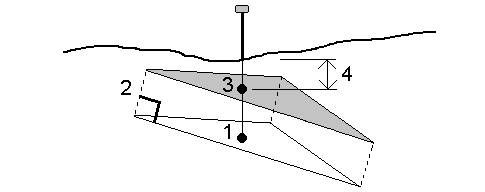
- Bestimmen Sie das Dreieck, auf dem die aktuelle Position liegt (1).
- Verschieben Sie das Dreieck im rechten Winkel mit dem angegebenen Offsetwert (2), um ein neues Dreieck zu definieren.
- Berechnen Sie die Höhe derselben Position auf dem neuen Dreieck (3).
- Berechnen Sie den Abtrag-/Auftragwert aus der berechneten Höhe zur abgesteckten Position (4).
Um die Oberfläche in der Karte zu drehen, tippen Sie auf  und dann auf die Karte und drehen die Ansicht durch Ziehen. Das Symbol
und dann auf die Karte und drehen die Ansicht durch Ziehen. Das Symbol ![]() in der Kartenmitte zeigt den Drehpunkt an.
in der Kartenmitte zeigt den Drehpunkt an.
Über die Karte können Sie Punkte und Linien in der Oberfläche auswählen und dann in anderen Softwarefunktionen verwenden, beispielsweise um eine Koordinatengeometrieberechnung oder eine Absteckung auszuführen oder eine Oberfläche zu erstellen.
Wenn Sie mindestens drei 3D-Punkte im Job haben, können Sie eine Oberfläche erstellen und als TTM-Datei (Triangulated Terrain Model / Dreiecksgeländemodell) im Projektordner speichern. Sie können mit der Oberfläche dann ein Volumen berechnen. Siehe unter Oberfläche aus vorhandenen Punkten erstellen.
Bei einer Messung können Sie mit der Messmethode Zur Oberfläche messen die nächste Strecke vom gemessenen Punkt zum ausgewählten Oberflächenmodell berechnen und speichern.
Sie können Punkte auf einem DGM abstecken oder Sie können Punkte, Linien, Bögen oder Kurvenbänder relativ zum DGM abstecken. Siehe unter DGM abstecken und DGM-Abtrags-/Auftragswerte bei der Absteckung anzeigen.